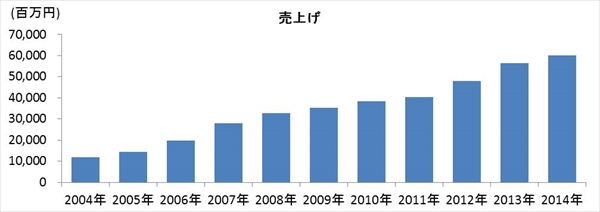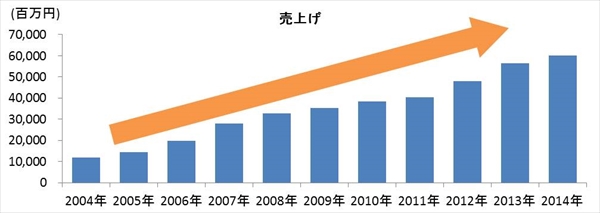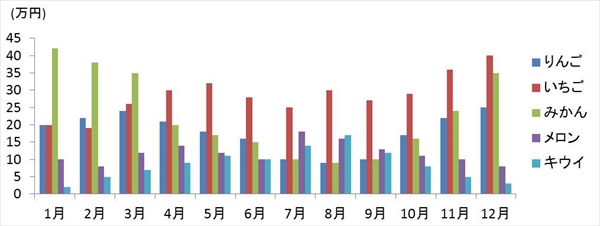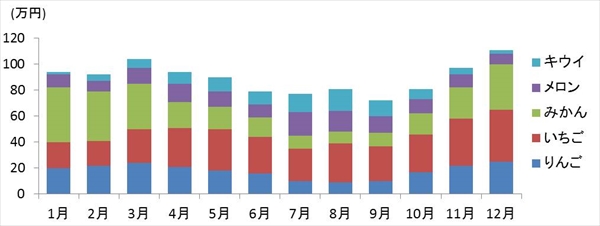こんにちは。資料作成アドバイザーの山橋美穂です。前回までは、Power Pointの機能をレクチャーしてきました。
全て覚えておりますでしょうか。これらはPower Pointの中でも最低限おさえておきたい基礎的な機能であり、だからこそ必須の機能です。これらを知っていなければ、資料を作るにもしどろもどろ、作業時間はかかるし、資料を綺麗に作れません。是非習得して下さい。そして、Power Pointを正しく使いこなしましょう。
さて、プレゼンテーション資料を作るにあたり、知っておくべき機能がもう一つあります。それは、Excelのグラフです。情報を文章や数字で説明するよりも、ビジュアル化して視覚で説明する方が、聞いているほうは格段に理解しやすいです。グラフは、データや文章をビジュアル化し、より一層情報への理解を深めて貰うために用います。
例えば、「10年間で売上が順調に上がりました」という事を伝えたいとします。売上の数字を羅列したものと、グラフ化したものを比べてみました。どちらが分かりやすく、すんなりと頭に入ってくるでしょうか。
また、インパクトを与えるには、視覚からのアプローチが有効です。数字を並べてもどれだけ増加したのかがいまいちピンときませんが、ビジュアル化してみると「こんなに伸びたのか」となるわけです。
更に、ビジュアルで見せる時は少しオーバーに演出する事ができます。演出する事によって伝えたい事をより強く意味付け、強い印象を与える事が出来ます。
ビジュアルで見せるという事の必要性、そしてその手段であるグラフを、理解して頂けたと思います。
しかし、グラフには実はそれぞれに用途があります。それを知らずに、用途を間違って使うと、例えグラフでビジュアル化したとしても伝えたい事が伝わりません。私が今まで数え切れない程の資料を見てきた中で、平然と間違ったグラフを使っている資料がたくさんありました。グラフの用途を分かっていない人がとても多いのです。
今、このコラムを読んでいて「グラフに用途があるの??」と思われている方もいるかと思います。では、分かりやすくサンプルをお見せ致しますね。
例えば「月単位の八百屋さんの売上げと内訳」をグラフで表すとします。この場合、何グラフを用いれば一番分かりやすいか。下記の2つのグラフを見比べてみて下さい。
どちらのグラフが、伝えたい事をより明確に分かりやすく伝えているでしょうか。縦棒グラフは、りんごやいちごなどがそれぞれ幾ら売れたのかは分かりますが、月ごとの全体の売上げが表れていません。これでは、どの月が一番売れたのかが一目では分かりません。また、グラフの数が多いので、一つ一つを探して確認していかなければ内訳の売上げ推移を見る事も困難です。
一方、積み上げ縦棒グラフは、全体の売上げを見ながらも一目で内訳の推移を確認する事が出来ます。先ほど、グラフの目的は「データを一目で理解して貰う事」だとお教えしました。一目で「月単位の八百屋さんの売上げと内訳」が分かるのは、この場合、積み上げ縦棒グラフです。「積み上げ縦棒グラフの方は、内訳の推移は一目で分かるが、月ごとにそれぞれが幾ら売れたかが分かりづらい」とおっしゃる方もいるかもしれません。売上げの数値も明確に伝えたい時は、数字を表記すれば問題は解決します。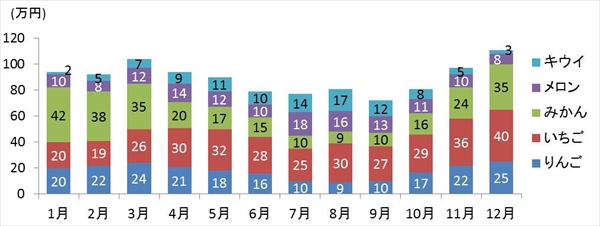
このように数字を表示する事によって、りんごやいちごが幾ら売れたのかが明確になります。
つまり、積み上げ縦棒グラフは、全体の売上げ、その中の内訳の推移、そして更にその内訳の数値、の3つの要素を表す事が出来ます。
間違ったグラフを使用してしまうと、逆に分かりずらさ、混乱を与えかねません。そうすると、スムーズなプレゼンテーションの流れを止めてしまう事になりますので、グラフは正しく使用しましょう。
グラフの用途を詳しく知りたいかたは、私が行っております資料作成セミナーもしくはブログでお教えしておりますので、チェックしてみて下さい。
セミナー情報
タイトル
1日で習得 綺麗で分かりやすいプレゼンテーション資料作成内容
元外資系証券会社のプレゼンテーション資料作成チームで働いていた資料作成コンサルタントが、たった1日で資料作成に必要な基礎知識を全て教えます。基礎編(1)「資料作成の基本 3つのルール」
基礎編(2)「資料作成に必要なPowerPointの機能レクチャー」
基礎編(3)「資料作成に必要なExcelグラフの作り方」
中級編「論理的な資料を作る為の幹となる「構成」の作り方」
演習編「様々なスキーム図、グラフの作成」